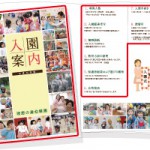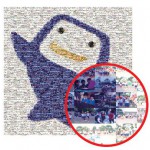保護者に子どもたちのいきいきとした生活ぶりを伝えるために、写真を撮影する機会が増えているのではないでしょうか。あらためてカメラの基本を押さえ、一瞬一瞬を大切にして素敵な写真を撮影しましょう。
操作手順
撮影モード1
カメラには様々な撮影モードがあり、撮影の意図に合った設定をする必要があります。主な撮影モードは五種類。カメラがすべて自動的に判断して撮影する「AUTO自動)」や「P(プログラムオート)」、背景をぼかした写真が撮りやすい「A(絞り優先)」、動きの速い対象の撮影がしやすい「S(シャッター優先)」、全ての設定を自分で行う「M(マニュアル)」などがあります。

撮影モード2
写真撮影に慣れていない場合にはAUTO モードから始め、徐々に他のモードにも挑戦していくと写真の表現の幅が広がっていきます。その他、シーン別モードを設定すると、状況に応じた最適な写真を撮ることができます。

構図
写真撮影をする際、被写体や背景のバランスを意識して撮ると、より魅力的で安定感のある写真に仕上がります。(③)ズーム機能に頼らず自分から被写体に近づいたり、真上から覗いたり、子どもの目線で見ている世界を撮影したりと、撮影する位置も変えると一味違った写真が撮影できます。
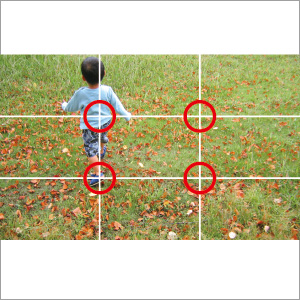
保存
撮影した写真はパソコン内に保存しましょう。また、CDやDVD、USBメモリなどに保存しておけば、パソコンが故障した時も安心です。Dropbox やGoogle ドライブなどのインターネット上の保存サービスを利用するのも良いでしょう。カメラを活用してお便りやWebサイトなどで、子どもたちの素敵な笑顔を届けてください。

ポイント

カメラの用意ができたらまず手に入れたいものが三脚です。三脚があると集ポイント合写真や動画など、撮影の幅が広がり、ブレも少なくなります。集合写真を撮る場合は、まず構図とピントを合わせた後、子どもたちに声を掛けて注意をこちらに集めて撮影することができます。また、子どもの目線に合わせたローアングルでの撮影や、造形作品の撮影時には小型の三脚もあると便利。小型三脚なら1,000円台の商品もあります。